- Start-menyen er en av de mest nyttige komponentene i Windows 10 fordi den lar oss raskt få tilgang til installerte apper og innstillinger.
- Hvis Start-menyen ikke fungerer, er de første trinnene du bør gjøre å skjule Cortana og deaktiver Internet Explorer. Andre løsninger blir utforsket i artikkelen.
- Siden Start-menyen en av de vanligste elementene som vi kommuniserer med hver dag, en dedikert Start-menyseksjonen er tilgjengelig for reparasjoner og andre tips.
- Sjekk ut Windows 10 feilnav for fantastiske artikler om andre problemer knyttet til Microsofts nyeste operativsystem.

- Last ned Restoro PC-reparasjonsverktøy som kommer med patenterte teknologier (patent tilgjengelig her).
- Klikk Start søk for å finne Windows-problemer som kan forårsake PC-problemer.
- Klikk Reparer alle for å fikse problemer som påvirker datamaskinens sikkerhet og ytelse
- Restoro er lastet ned av 0 lesere denne måneden.
Start-menyen er en av de mest nyttige komponentene i Windows 10 fordi den lar oss raskt få tilgang til installerte apper og innstillinger.
Mange brukere rapporterte Kritisk feil - Start-menyen fungerer ikke melding på Windows 10, og hvis du har det samme problemet, vil du kanskje se nærmere på løsningene våre.
Problemer med Start-menyen kan påvirke brukeropplevelsen din drastisk. Når det gjelder problemer, rapporterte brukerne følgende problemer med Start-menyen:
- Start-menyen og Cortana fungerer ikke - Start-menyen og Cortana er nært beslektede på Windows 10. Imidlertid rapporterte mange brukere at både Start-menyen og Cortana ikke fungerer på PC-en.
- Start-menyen åpner ikke Windows 10 - I noen tilfeller åpnes ikke Start-menyen din. Dette kan være et stort problem, men du bør kunne løse det ved å bruke en av løsningene våre.
- Start-menyen forsvinner ikke - Flere brukere rapporterte at Start-menyen ikke vil forsvinne. Ifølge brukerne er de i stand til å åpne Start-menyen, men de klarer ikke å lukke den.
- Start-menyen åpner tilfeldig vinduer 10 - Brukere rapporterte at Start-menyen tilfeldig åpnes på PC-en. Dette er et irriterende problem siden Start-menyen vil forstyrre andre applikasjoner på skjermen.
- Startmenyfliser mangler, ikoner mangler - Flere brukere rapporterte at flisene og ikonene deres i Start-menyen mangler. Dette kan være et problem, men du bør kunne fikse det med en av løsningene våre.
- Start-menyen veldig sakte windows 10 - I noen tilfeller kan Start-menyen din fungere, men den vil være ganske treg. Dette kan være et stort problem og påvirke ytelsen din drastisk.
- Start-menyen blinker windows 10 - Mange brukere rapporterte at Start-menyen blinker på Windows 10. Dette er et irriterende problem, men du bør kunne fikse det med en av løsningene våre.
- Start-menyen har forsvunnet - Dette er et relativt sjeldent problem, men få brukere rapporterte at Start-menyen deres har forsvunnet. Dette er mest sannsynlig forårsaket av filkorrupsjon, men det kan lett løses.
Hvordan kan jeg fikse Start-menyen fungerer ikke feil?
- Gå inn i sikker modus
- Avinstaller Dropbox / antivirusprogramvaren
- Midlertidig skjul Cortana fra oppgavelinjen
- Bytt til en annen administratorkonto og slett TileDataLayer-katalogen
- Avslutt prosessen for lokal sikkerhetsmyndighet
- Deaktiver Internet Explorer
- Opprett to nye administratorkontoer og overfør databasemappen til den opprinnelige kontoen
- Start datamaskinen på nytt
- Forsikre deg om at Windows 10 er oppdatert
- Bytt til en annen brukerkonto
- Oppdater Windows 10
Løsning 1 - Gå inn i sikker modus
Kritisk feil - Start-menyen fungerer ikke kan være ganske plagsomt, men brukere hevder at denne feilen kan løses av gå inn i sikkermodus. Gjør følgende for å gå inn i sikkermodus:
- Når Windows 10 starter, trykker du på Windows-tast + L. for å logge ut.
- Klikk på På-knapp nederst i høyre hjørne, hold nede Skift på tastaturet og klikk Omstart.
- Datamaskinen din skal nå starte på nytt for å starte alternativene. Gå til Feilsøk> Avanserte alternativer> Oppstartsinnstillinger. Klikk på Omstart knapp.
- Når datamaskinen starter på nytt, trykker du på F5 å få tilgang Sikkermodus med nettverk.
- Bare ved å gå inn i sikkermodus, bør problemet ditt løses. Alt du trenger å gjøre nå er å omstart din datamaskin.
Kjør en systemskanning for å oppdage potensielle feil

Last ned Restoro
PC-reparasjonsverktøy

Klikk Start søk for å finne Windows-problemer.

Klikk Reparer alle for å løse problemer med patenterte teknologier.
Kjør en PC-skanning med Restoro reparasjonsverktøy for å finne feil som forårsaker sikkerhetsproblemer og forsinkelser. Etter at skanningen er fullført, erstatter reparasjonsprosessen skadede filer med nye Windows-filer og komponenter.
Hvis problemet vedvarer, må du kanskje prøve noen av de andre løsningene våre. Hvis du ikke kan fullføre dem fra din vanlige konto, kan du gå inn i sikkermodus og følge de samme trinnene.
Sikker modus fungerer ikke på Windows 10? Ikke få panikk, denne guiden vil hjelpe deg med å komme deg over oppstartsproblemene.
Løsning 2 - Avinstaller Dropbox / antivirusprogramvaren
Mange brukere rapporterte Dropbox som den viktigste skyldige for Kritisk feil - Start-menyen fungerer ikke feil. For å løse dette problemet, må du fjerne Dropbox fra datamaskinen. For å gjøre det, følg disse trinnene:
- trykk Windows-tast + R og skriv appwiz.cpl. trykk Tast inn eller klikk OK å kjøre den.
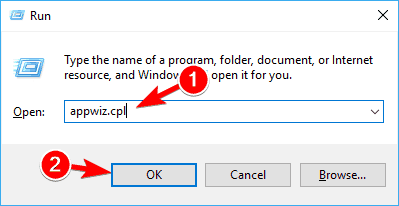
- Finn Dropbox på listen og velg Avinstaller.
- Etter at du har fjernet Dropbox, omstart datamaskinen din og sjekk om problemet er løst.
Få brukere rapporterte at bestemt antivirusprogramvare, for eksempel Symantec eller Avast, kan forårsake problemer med Windows 10 og Start-menyen, så hvis du har dette problemet, kan du prøve å fjerne antivirusprogramvaren.
Redaktørens merknad: Denne artikkelen fortsetter på neste side. Trenger du flere guider? Besøk vår dedikerte Windows 10 feilnav.
 Har du fortsatt problemer?Løs dem med dette verktøyet:
Har du fortsatt problemer?Løs dem med dette verktøyet:
- Last ned dette PC-reparasjonsverktøyet rangert bra på TrustPilot.com (nedlastingen starter på denne siden).
- Klikk Start søk for å finne Windows-problemer som kan forårsake PC-problemer.
- Klikk Reparer alle for å løse problemer med patenterte teknologier (Eksklusiv rabatt for våre lesere).
Restoro er lastet ned av 0 lesere denne måneden.
ofte stilte spørsmål
Hvis du vil flytte oppgavelinjen tilbake til opprinnelsesstedet, høyreklikker du på det tomme området på oppgavelinjen og velger Eiendommer. Søk etter Oppgavelinje på skjermen og velg fra rullegardinmenyen Bunn. Lagre endringer og Start-menyen er tilbake til normal.
Hvis Start-menyen er frossen, er det vanlige trikset å starte Windows Utforsker på nytt. Trykk Ctrl + Shift + Esc-tastene for å åpne Oppgavebehandling, og høyreklikk på Windows utforsker fra listen og velg Omstart.
Årsaken til at Start-menyen slutter å virke, er fordi det vanligvis er en fast prosess som ikke har fullført handlingen på grunn av andre feil. Det kan være feil relatert til alt som vises i Start-menyen eller relatert til Cortana eller Windows Utforsker. De fleste ganger er det et midlertidig problem.

